- Deel 1. iPad-toegangscode ontgrendelen zonder computer via Siri
- Deel 2. Hoe iPad-toegangscode te ontgrendelen zonder computer via iCloud
- Deel 3. Hoe iPad-toegangscode op computer te ontgrendelen met FoneLab iOS Unlocker
- Deel 4. Veelgestelde vragen over het ontgrendelen van de iPad-toegangscode zonder computer
- Ontgrendel Apple ID
- Omzeil iCloud-activeringsslot
- Doulci iCloud-ontgrendeltool
- Fabriek iPhone ontgrendelen
- Omzeil de iPhone-toegangscode
- Reset de iPhone-toegangscode
- Ontgrendel Apple ID
- Ontgrendel iPhone 8 / 8Plus
- iCloud Lock-verwijdering
- iCloud Ontgrendel Deluxe
- iPhone Lock Screen
- Ontgrendel iPad
- Ontgrendel iPhone SE
- Ontgrendel Tmobile iPhone
- Verwijder het Apple ID-wachtwoord
Hoe iPad-toegangscode te ontgrendelen zonder computer [2 eenvoudige manieren]
 Bijgewerkt door Lisa Ou / 23 februari 2024 16:30
Bijgewerkt door Lisa Ou / 23 februari 2024 16:30Goededag! Mijn broer heeft me vanochtend voor de gek gehouden door de toegangscode van mijn iPad te wijzigen. Het is omdat ik hem gisteren mijn iPad niet heb laten lenen. Wat een reden, toch? Hij komt vanavond terug, maar ik heb vandaag mijn iPad nodig omdat ik mijn favoriete film ga kijken. Ik heb echter geen computer om dit probleem op te lossen. Hoe ontgrendel ik mijn iPad als ik het wachtwoord ben vergeten zonder een computer of iTunes? Help mij alstublieft, en bij voorbaat dank!
![Hoe u de iPad-toegangscode kunt ontgrendelen zonder computer [2 eenvoudige manieren] om op uw iPad te komen](https://www.fonelab.com/images/ios-unlocker/how-to-unlock-ipad-passcode-without-computer/how-to-unlock-ipad-passcode-without-computer.jpg)
Als u de iPad-toegangscode vergeet, kunt u deze eenvoudig met een computer herstellen. Maar wat als je er geen in huis hebt? U kunt op dit bericht vertrouwen om het probleem waarmee u momenteel wordt geconfronteerd, op te lossen. Ontdek ze hieronder!
FoneLab Helpt u bij het ontgrendelen van het iPhone-scherm, verwijdert Apple ID of zijn wachtwoord, verwijdert schermtijd of beperkingswachtwoord in seconden.
- Helpt u bij het ontgrendelen van het iPhone-scherm.
- Verwijdert Apple ID of het wachtwoord ervan.
- Verwijder schermtijd of beperkingswachtwoord in seconden.

Gidslijst
- Deel 1. iPad-toegangscode ontgrendelen zonder computer via Siri
- Deel 2. Hoe iPad-toegangscode te ontgrendelen zonder computer via iCloud
- Deel 3. Hoe iPad-toegangscode op computer te ontgrendelen met FoneLab iOS Unlocker
- Deel 4. Veelgestelde vragen over het ontgrendelen van de iPad-toegangscode zonder computer
Deel 1. iPad-toegangscode ontgrendelen zonder computer via Siri
iPad heeft een spraakopdracht die u kunt gebruiken voor bewerkingen zonder op meerdere knoppen te hoeven tikken. U hoeft alleen maar de opdracht uit te spreken die u het liefst uitvoert. U kunt Siri gebruiken om uw iPad te ontgrendelen via een techniek waarbij u de App Store gebruikt. Deze techniek is echter alleen van toepassing op iOS 8 tot 10.1-versies. Bovendien is het slagingspercentage van deze methode niet 100%, maar u kunt het proberen. Zie de gedetailleerde technieken hieronder. Ga verder.
Stap 1Druk een paar seconden op de Home-knop van de iPad om het Siri-pictogram op uw scherm te zien. Vertel het daarna een app die niet in de App Store bestaat. Later hoor je Siri uitleggen dat de app niet bestaat. Toegang krijgen tot App Store pictogram om daarna naar de app te zoeken.
Stap 2Kies de Download de app or Update andere apps knop. De Voorbeschouwing scherm zal worden onthuld. U hoeft alleen maar de Actieve taak op het voorscherm.
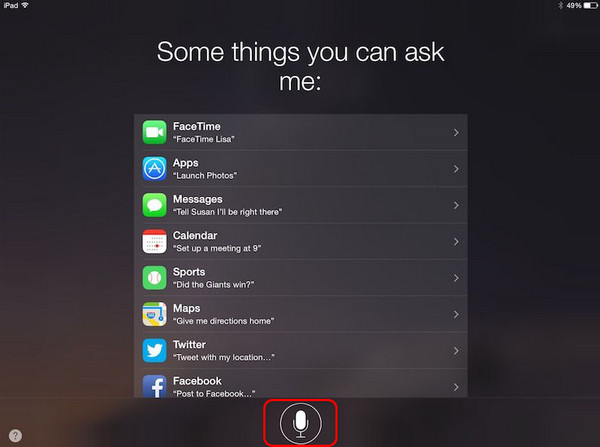
Deel 2. Hoe iPad-toegangscode te ontgrendelen zonder computer via iCloud
Apple Devices heeft een iCloud-account waarmee ze een back-up kunnen maken van hun essentiële gegevens en informatie. Het goede hieraan is dat je het account kunt gebruiken om de iPad zonder computer te ontgrendelen. Je hoeft alleen maar in te loggen met de Apple ID waarmee je de iPad hebt ontgrendeld voor een andere iPad of iPhone. Door dit proces worden echter alle opgeslagen gegevens op uw iPad verwijderd. Wil je weten hoe de procedure werkt? Zie de gedetailleerde stappen hieronder.
Stap 1Koop de andere iPad of iPhone die u gaat gebruiken om uw iPad te wissen. Zoek daarna naar de website icloud.com/find in een van de webbrowsers. Later wordt u gevraagd in te loggen met de Apple ID-gegevens die u voor die iPad gebruikt. Vul de juiste gegevens in om in te loggen.
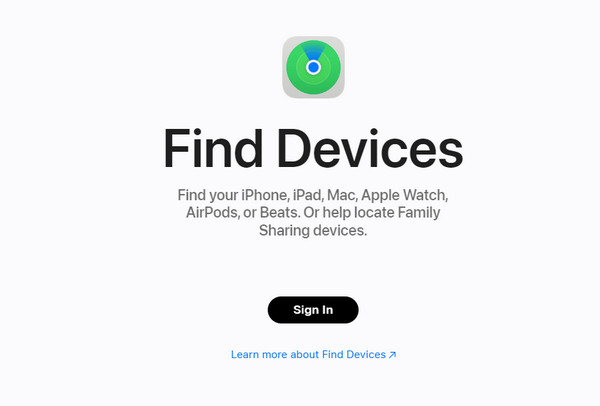
Stap 2Nu zul je het zien Wereldmap interface op het scherm. Tik op de Werkt op alle toestellen knop bovenaan de hoofdinterface. Kies de iPad waarvan u alle gegevens wilt wissen om de vergrendelde iPad te elimineren. Tik later op de Wis iPad knop.
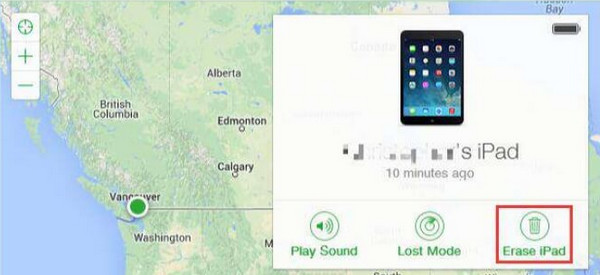
Het proces kan ook worden uitgevoerd via de Zoek mijn-app. Het heeft hetzelfde proces voor het ontgrendelen van de vergrendelde toegangscode. Bovendien verwijdert het proces ook de gegevens die op uw iPad zijn opgeslagen. Daarom is het beter als u een back-up maakt van alle essentiële gegevens op uw apparaten, zoals de iPad.
Deel 3. Hoe iPad-toegangscode op computer te ontgrendelen met FoneLab iOS Unlocker
Hier is een methode die u kunt gebruiken als u een computer heeft om de toegangscode op een iPad te verwijderen. Installeren FoneLab iOS-ontgrendelaar helpt u op meerdere manieren. Bekijk de kenmerken van deze software in de onderstaande tabel.
FoneLab Helpt u bij het ontgrendelen van het iPhone-scherm, verwijdert Apple ID of zijn wachtwoord, verwijdert schermtijd of beperkingswachtwoord in seconden.
- Helpt u bij het ontgrendelen van het iPhone-scherm.
- Verwijdert Apple ID of het wachtwoord ervan.
- Verwijder schermtijd of beperkingswachtwoord in seconden.
Opmerking: Als u de iPad-toegangscode verwijdert met behulp van de software, worden ook alle opgeslagen gegevens verwijderd. Zorg ervoor dat je dat hebt gedaan heb er een back-up van gemaakt via iCloud of andere cloudgebaseerde opslag. Ga verder.
| Functienaam | Kenmerken Functie |
| Wis toegangscode | Deze functie verwijdert de toegangscode, Touch ID of Face ID van het iOS-apparaat. Alle versies en modellen kunnen worden gerepareerd. |
| Verwijder Apple ID | Het kan de Apple ID op uw iOS-apparaten verwijderen zonder het wachtwoord. |
| Schermtijd | Het kan verwijder de toegangscode van de schermtijd en beperkingen op uw iOS-apparaten. |
| MDM verwijderen | It verwijdert Mobiel apparaatbeheer (MDM) op alle iOS-apparaten. |
| Verwijder de instellingen voor back-upversleuteling | Deze functie schakelt de iTunes-back-up-encryptie-instellingen uit van alle iOS-apparaatversies en -modellen. |
Stap 1Downloaden FoneLab iOS-ontgrendelaar op jouw computer. Klik op de Gratis download knop op de officiële website van FoneLab iOS Unlocker. Installeer het daarna op de computer en start het daarna om uw iPad-vergrendeling te verwijderen.
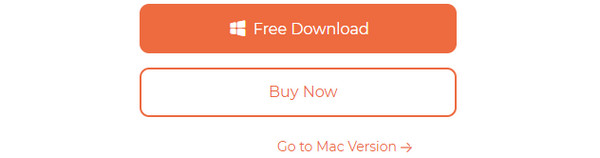
Stap 2U ziet de vijf belangrijkste kenmerken van de tool. U kunt al hun beschrijvingen lezen voordat u doorgaat. Kies alstublieft de Wis toegangscode bovenaan om het proces te starten. Selecteer daarna de Start knop op de hoofdinterface. U wordt daarna doorgestuurd naar een nieuw scherm. Later moet u de iPad via een compatibele USB op de software aansluiten.
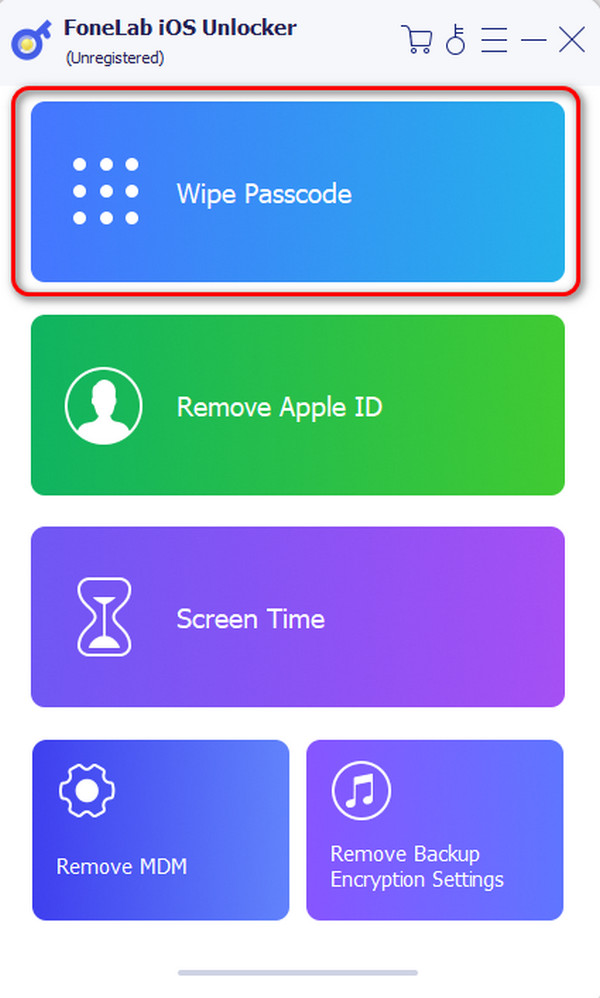
Stap 3Nu wordt de iPad-informatie onthuld op de volgende interface. Het omvat de apparaatcategorie, het apparaattype, het apparaatmodel en de iOS-versie. Controleer ze alstublieft en kijk of de stukjes informatie correct zijn. Wijzig ze en klik op de Start knop als u ziet dat ze ongelijk hebben.
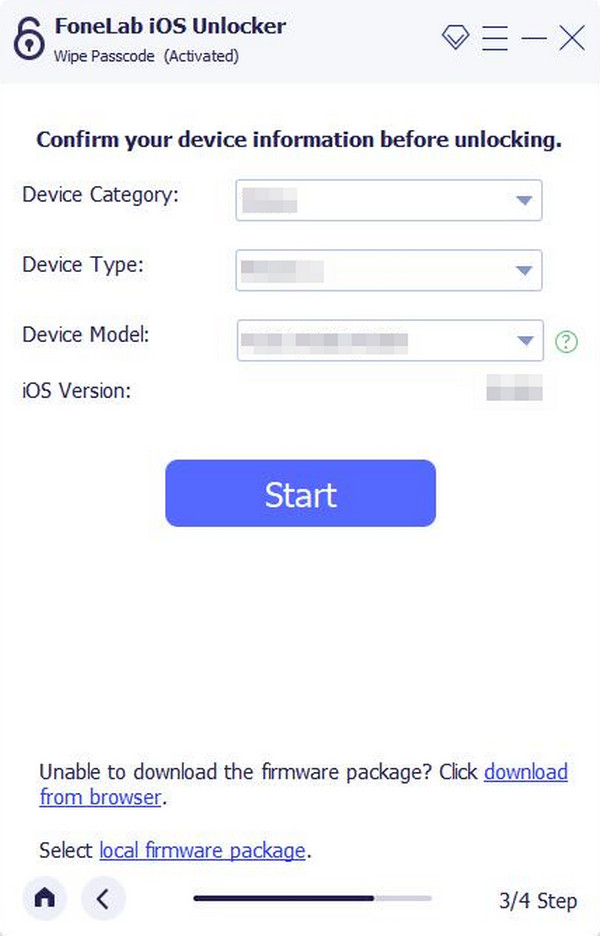
Stap 4Wacht een paar seconden en kies de ontsluiten knop op het scherm. Later downloadt de software het firmwarepakket dat nodig is in het proces. Wacht een paar seconden. Klik op de ontsluiten knop om de iPad-toegangscode te verwijderen.
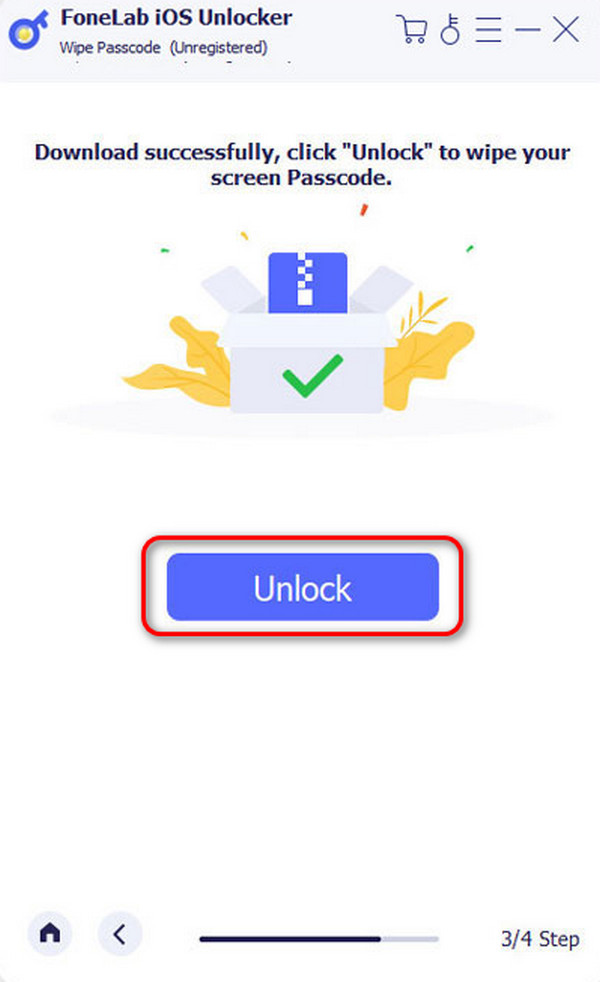
FoneLab Helpt u bij het ontgrendelen van het iPhone-scherm, verwijdert Apple ID of zijn wachtwoord, verwijdert schermtijd of beperkingswachtwoord in seconden.
- Helpt u bij het ontgrendelen van het iPhone-scherm.
- Verwijdert Apple ID of het wachtwoord ervan.
- Verwijder schermtijd of beperkingswachtwoord in seconden.
Deel 4. Veelgestelde vragen over het ontgrendelen van de iPad-toegangscode zonder computer
Wat is de standaard toegangscode voor iPad?
Er is geen standaardtoegangscode voor uw iPad. Zelfs de meest gebruikte toegangscode, 0000, is niet de standaardcode die Apple voor uw iPad instelt. Zodra u een iPad of ander Apple-apparaat koopt, worden deze automatisch ontgrendeld omdat ze geen standaardtoegangscode hebben.
Is de iPad-toegangscode hetzelfde als de Apple ID?
Nee. De iPad-toegangscode en Apple ID zijn niet hetzelfde en hebben niet dezelfde functie. De iPad-toegangscode bestaat uit de cijfers die u invoert om de iPad te ontgrendelen. Maar de Apple ID is uw account op alle Apple-apparaten.
Dat gaat allemaal over hoe u de iPad-toegangscode kunt ontgrendelen zonder een computer of iTunes! Dit bericht bevat twee snelle methoden, waaronder de tool die u kunt gebruiken om het probleem op een computer op te lossen. De software wordt genoemd FoneLab iOS-ontgrendelaar. Wilt u meer informatie over de tool, download deze dan op uw computer. Heeft u nog vragen? Laat ze achter in de commentaarsectie hieronder. Bedankt!
FoneLab Helpt u bij het ontgrendelen van het iPhone-scherm, verwijdert Apple ID of zijn wachtwoord, verwijdert schermtijd of beperkingswachtwoord in seconden.
- Helpt u bij het ontgrendelen van het iPhone-scherm.
- Verwijdert Apple ID of het wachtwoord ervan.
- Verwijder schermtijd of beperkingswachtwoord in seconden.
